Jak přidat efekty odrazu do textu v aplikaci Word 2010
Zatímco mnoho dokumentů, které vytvoříte v aplikaci Microsoft Word 2010, se může více soustředit na jednoduché vyjádření svých myšlenek nebo názorů než na vytvoření vizuálně kreativního dokumentu, je někdy nutné přidat některé kreativní vizuální prvky. Naštěstí Word 2010 má řadu různých možností, které vám to umožní, včetně nástroje Textové efekty, které umožňuje některé jedinečné a zajímavé změny textu. Jednou obzvláště zajímavou možností je reflexe textu, která vytváří zrcadlový obraz vybraného textu pod původním textem. Postup použití naleznete níže.
Potřebujete skvělý dárek pro milovníka televize? Kliknutím sem se dozvíte více o tom, který je cenově dostupný a užitečný.
Přidat textové reflexe v aplikaci Word 2010
Jednou důležitou věcí, kterou je třeba poznamenat o přidání efektu reflexe textu v aplikaci Word 2010, je to, že na větším textu vypadá mnohem lépe. Můžete jej použít na text libovolné velikosti, ale je vizuálně působivý na text větší velikosti bodu. Přidání efektu reflexe textu do dokumentu lze provést následujícím postupem.
Krok 1: Otevřete dokument obsahující text, který chcete upravit.
Krok 2: Pomocí myši zvýrazněte text, ke kterému chcete přidat odrazový efekt.

Krok 3: Klikněte na kartu Domů v horní části okna.
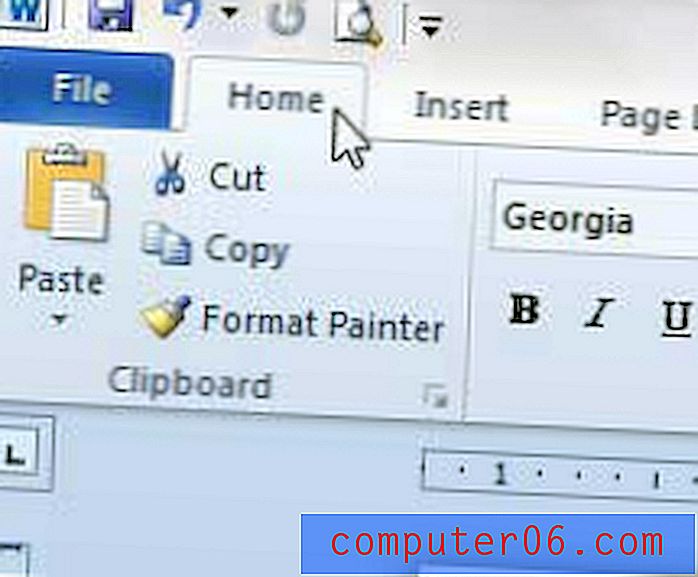
Krok 4: Klepnutím na šipku napravo od tlačítka Textové efekty rozbalte rozevírací nabídku.
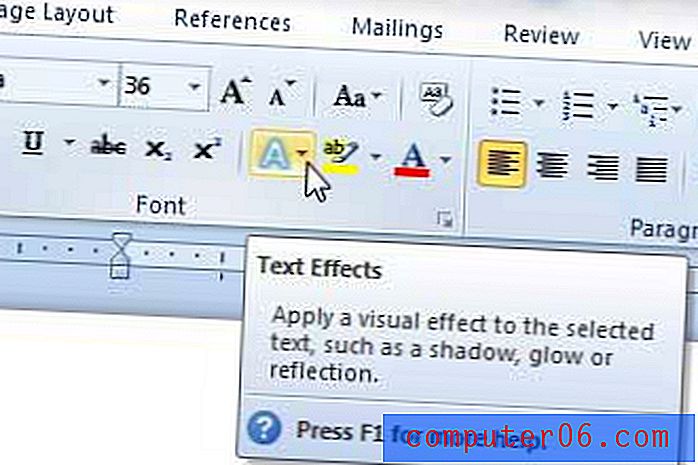
Krok 5: Klikněte na možnost Reflexe a poté vyberte jednu z možností reflexe pod sekcí Variace odrazu . Pokud umístíte kurzor myši na jednu z možností, zobrazí se v dokumentu náhled, jak bude efekt vypadat, jakmile jej vyberete.
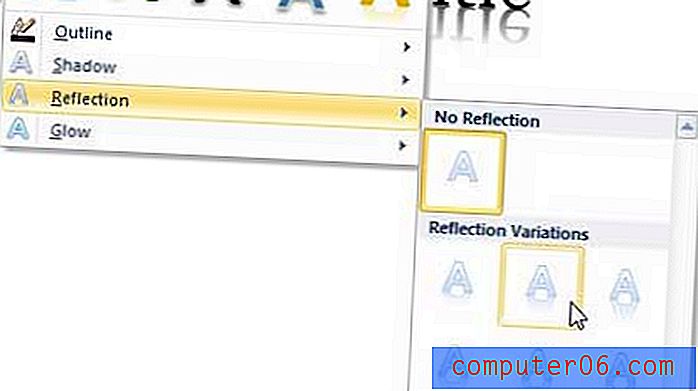
Pokud potřebujete přesunout nebo přenést soubory z jednoho počítače do druhého, musíte mít k dispozici USB flash disk. Podívejte se na cenově dostupnou.
Další informace o snadném způsobu tisku štítků s adresami v aplikaci Word 2010.



